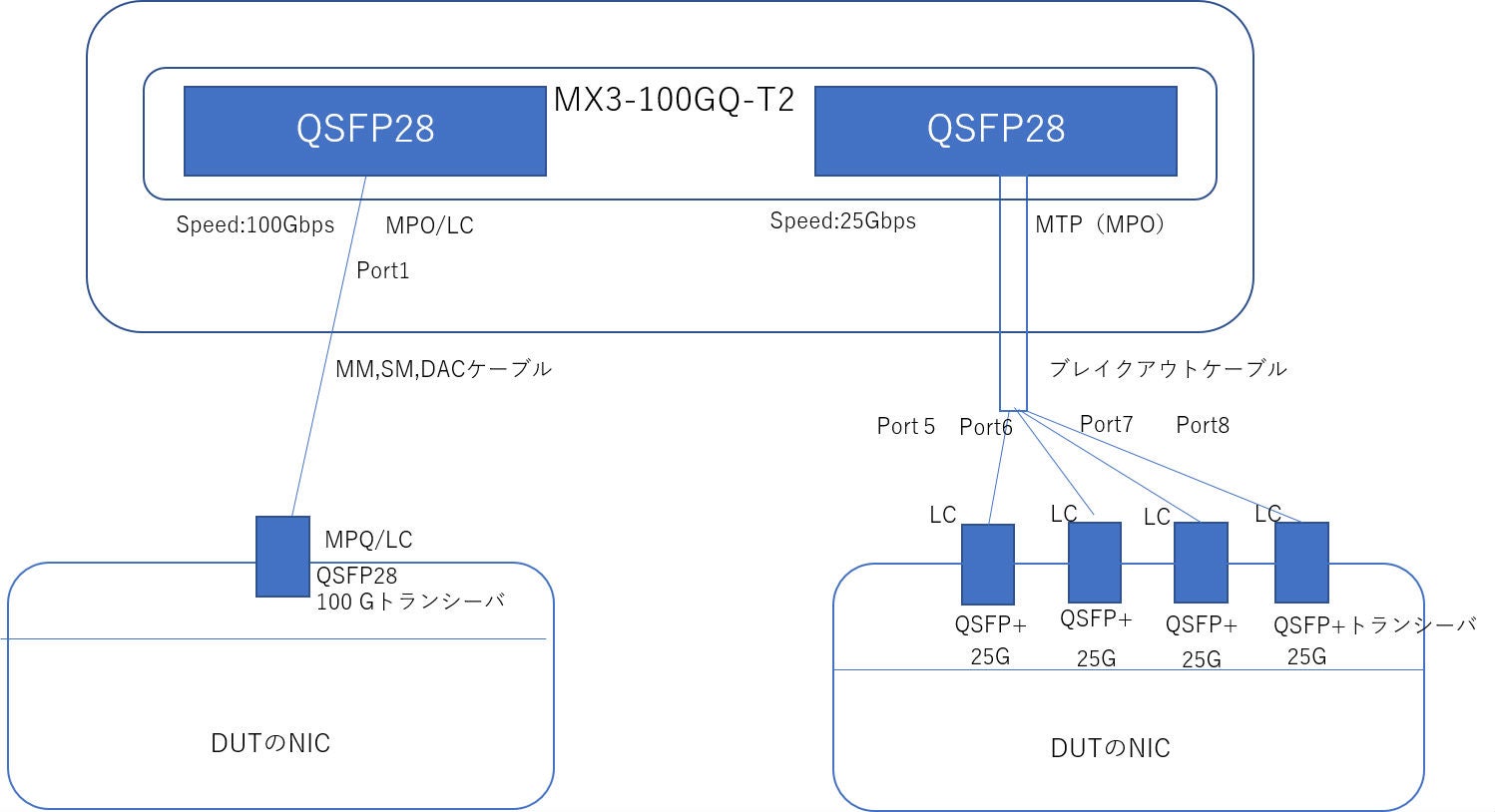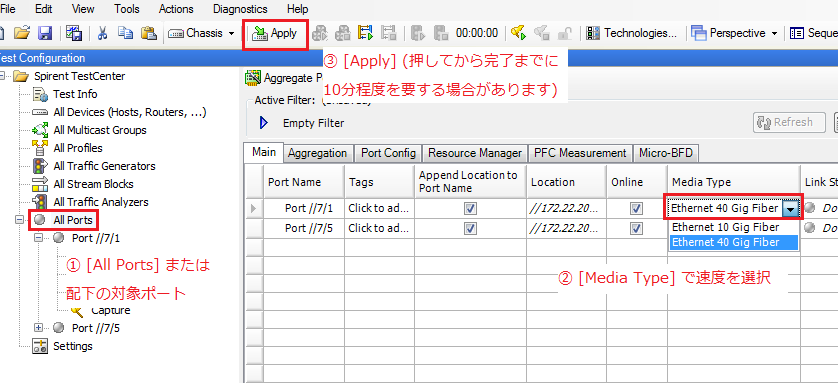【理化学計測】オウンドメディア:電気化学測定(02)
【理化学計測】オウンドメディア:電気化学測定(02)に関するFAQ
QNCS| Spirent TestCenterに関するお問い合わせ先と、お問い合わせ時に連絡すべき情報を教えて下さい。
FAQ ID:etc-0001
下記をご確認下さい。
■お問い合わせ先
株式会社 東陽テクニカ 情報通信技術部
E-mail: testcenter-support@toyo.co.jp
TEL: 03-3279-0771(代表)
下記の情報をあわせてお知らせください。
【ご連絡先】
- 社名
- 氏名
- メールアドレス
- 電話番号
【使用機器・環境】
∗型番は前面パネルにも記載されています。例:"SPT-N4U"、 "MX2-1G-S16"
- 使用シャーシとモジュールの型番(確認方法は"NCS|シャーシ・モジュールの型番ならびにシリアル番号の確認の仕方を教えて下さい。"をご参照ください。)
- シャーシとモジュールのシリアル番号(確認方法は"NCS|シャーシ・モジュールの型番ならびにシリアル番号の確認の仕方を教えて下さい。"をご参照ください。)
- 結果ファイル(保存方法[File] →[Save Results]) ∗試験結果に関するお問い合わせの場合
- ログファイル(取得方法は"NCS|ログ取得方法を教えて下さい。"をご参照ください。)∗トラブルシュートの場合
【ご依頼内容】
- お問い合わせ内容
発生時の試験環境に関する情報 (例、トポロジなど)もお知らせ下さい。
QAVA| 筐体が起動しないです。
FAQ ID:C1
以下のステップでハードウェアリセットを試してください。
ステップ①
筐体を一度シャットダウンし、電源ケーブルを抜き30秒ほど待ってください。
その後、電源ケーブルを再度挿し、電源の再投入をお願いします。
ステップ②
①の手順で問題が解決しない場合、①の電源投入をする際、筐体にモニタとキーボードを装着し、コンソールログインが可能かどうかをご確認願います。
ログイン後IPアドレスの確認をお願いします。(helpでコマンドが表示されます。)
ログインできたら、SSHでリモートログインできるかご確認願います。
ステップ②の手順でもログインできない場合は弊社へご連絡願います。
QAVA| Avalanche Commanderが起動しないです。
FAQ ID:C2
以下のステップでソフトウェアリセットを試してください。
ステップ①
Avalanche Commanderを終了した状態にて、
Windowsのタスクマネージャ > プロセスタブを表示していただき、
"java.exe"および"javaw.exe"がありましたら、
プロセスを終了し、再度Avalanche Commanderの起動をお試しください。
ステップ②
ステップ①で解決しない場合、Avalanche Commanderを終了した状態にて
以下のフォルダに".sessionmanager.restore.data"というファイルがございましたら、
削除後に、再度Avalanche Commanderの起動をお試しください。
●フォルダ名
C:\ProgramData\Spirent\Avalanche (version)
ステップ③
ステップ①、②で解決しない場合、一度PC及びAvalanche筐体を再起動していただき
以下のフォルダにファイルが残っておりましたら、削除していただけますようお願いいたします。
●フォルダ名
C:\ProgramData\Spirent\Avalanche (version)\running\[PCユーザ名]
また、C:\ProgramData\Spirent\Avalanche (version)\logsフォルダ内の
". properties "以外のファイルを全て削除していただき動作ご確認ください。
QAVA| 試験が開始しないです / パケットがカウントされないです。
FAQ ID:C3
以下のステップでトラブルシューティングを試してください。
ステップ①
試験ポート、ネットワークケーブル、ハードウェアの接続をご確認願います。
Avalanche Commanderで"Trial Run"を実行し、クライアント・サーバテストポートでパケットが送受信されているかを確認してください。
∗L2SWのスパニングツリーのパケット転送待機により、パケットが疎通しない場合はスパニングツリーをOFFにするか、「C12試験開始時にAttemptがカウントされない・パケットが疎通しない」を参照ください。
ステップ②
①の手順で問題が解決しない場合、一度、テストケーブルの接続を、筐体のテストポートでの折り返し接続で動作確認をしてください。
この状態でパケットの送受信が確認できない場合は、使用するポートの間違えが考えられます。
QAVA| 試験が途中で終了してしまいます。
FAQ ID:C4
試験中に筐体との接続が切れた場合、試験が終了してしまいます。
長時間試験を行う場合は、制御PCがスリープモードに入らないよう設定変更をお願いします。
また、windows updateによる自動再起動なども途中終了の原因になりますので、事前にOFFにするようご注意ください。
接続に異常は見られないにもかかわらず試験が途中で終了する場合は、サポートまで詳細をおしらせください。
QAVA| 4時間くらいでTCPセッション失敗数が急激に増加し、試験に失敗します。
FAQ ID:C5
中継機器がcisco社のスイッチ等であれば、スイッチのARP エントリ(キャッシュ)のリフレッシュによりARP解決に時間がかかり3Wayハンドシェイクに失敗している可能性があります。
Client/Server Real-TimeのEth[Arp]またはGoodput[Arp]がセッション失敗のタイミングで多量に送受信されている場合は、中継機器のARPキャッシュクリアの時間を、試験時間より長く設定することで改善されるかご確認ください。
QAVA| 試験ポートがリリースされず、使用できません。
FAQ ID:C6
試験ポートのリリースが正常に機能しない場合、一度筐体とGUIを再起動してください。すべてのポートがリリースされます。
他のユーザがリザーブしたポートを強制的にリリースしたい場合、下記の設定をすることでポートのリザーブ/リリース画面で対象ポートを強制的にリリースできます。この場合、筐体の再起動は不要です。
[Tools]メニュー → [Preferences]メニューで"Force Release"、"Force Reservation"のチェックを有効
∗C100-S3モデルにつきましては、バージョンにより本機能をサポートしていない場合があります。
∗C100モデルにつきましては、バージョンにより当該機能が動作しない場合があります。
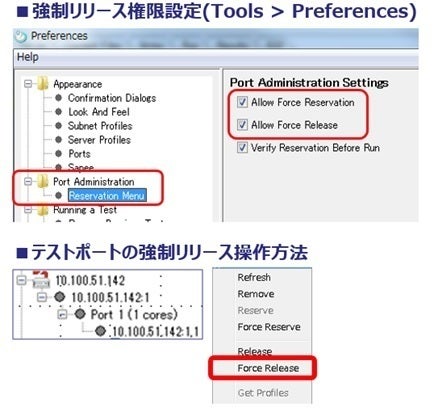
QAVA| テストポートが赤く/グレイアウトなったままで、ポートをリザーブできません。
FAQ ID:C7
制御PCと筐体の接続が確立されているかご確認願います。
筐体への接続を一度[Reflesh](更新)ボタンを押してから、再度実行願います。
[Administration]メニュー →[Appliance]メニューをクリックし、"User Administration"をクリック。
制御PCとApplianceへの接続が確立すると、接続先(筐体アイコン)が緑色に変わります。
また、"AVA| 試験ポートがリリースされず、使用できません。"もご参照ください。
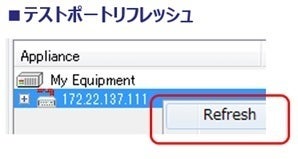
QAVA| 試験を長時間継続するときに注意することはありますか?
FAQ ID:C8
サンプリングインターバル(データ収集間隔)を60[sec]以上に設定を推奨しています。
[Run]タブ →[Configure]タブ "Statistics Sampling Interval"
QAVA| カタログに記載しているパフォーマンスがジェネレートできません。(back-to-back)
FAQ ID:C11
予めパフォーマンス試験用に用意されている条件設定があります。
下記のメニューから、スループット、cps、同時オープンのパフォーマンス試験のプロジェクトファイルを作成します。
[Tools] →[Generate Perfoamance Tests...]メニュー
![[Tools] →[Generate Perfoamance Tests...]選択の画像](https://assets.toyo.co.jp/files/user/img/faq/ict/images/Avalanche/8639_ext_11_0.png?v=1579505978)
QAVA| 試験開始時にAttemptがカウントされません。
FAQ ID:C12
チェックつきの矢印ボタンから[Trial Run]を実行します。
下記のメニュ―から[Event Log]を開き、エラーが記録されてないか確認します。
試験中:[Run]タブ →[Monitor]タブ
試験後:[Result]タブ
下記のメニューから試験中に収集されたpcapファイルを開き、ARPの要求/応答が実行されていることを確認します。
[Result]タブ →[Individual Load Generator Statistics]
ARP解決に失敗している場合は、設定内容が想定通りになっているか、ハードウェア(接続、ケーブルなど)に問題はないか、試験環境内の機器のIPアドレスが重複していないかなどを確認してください。
QNCS| シャーシ・モジュールの型番ならびにシリアル番号の確認の仕方を教えて下さい。
FAQ ID:hw-0001
下記よりご確認下さい。
■型番: 下記のいずれかの方法でご確認ください
- シャーシ・モジュールともに、前面に記載されている型番を確認
- シャーシに接続したApplicationにて、[Tools] →[Equipment Information]を開いても確認
■シリアル番号:
- シャーシにApplicationが接続できている場合:
型番同様に [Tools] →[Equipment Information] で確認 - シャーシにApplicationが接続できない場合:
<シャーシ>
"CTL-xx" とともに記載されている[アルファベット][数字8桁]がシリアル番号です。
(例: "CTL-N4U E12345678" というラベルが有る場合、シリアル番号は "E12345678")
<モジュール>
基板上に "[モジュール型番] E98765432" といったラベルが貼られています。
この例の場合は、モジュールのシリアル番号は"E98765
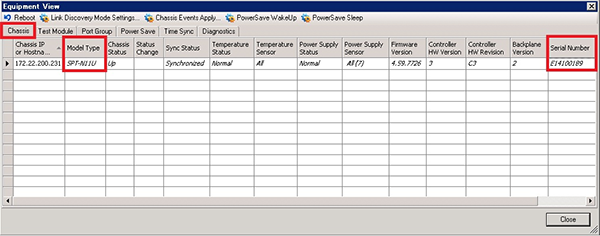
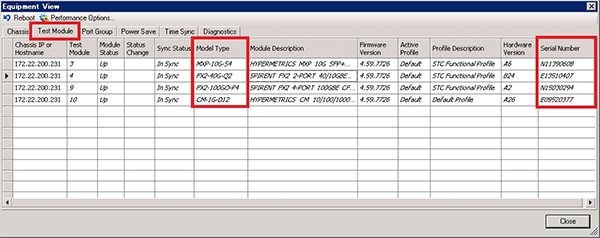
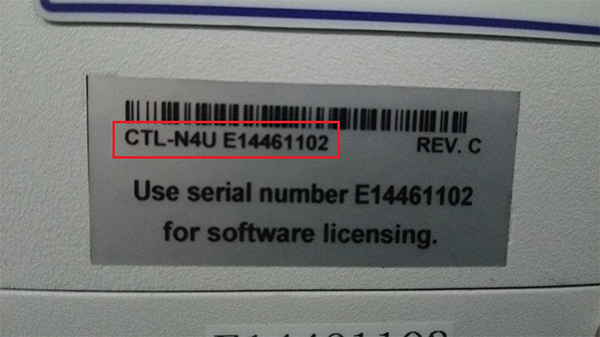
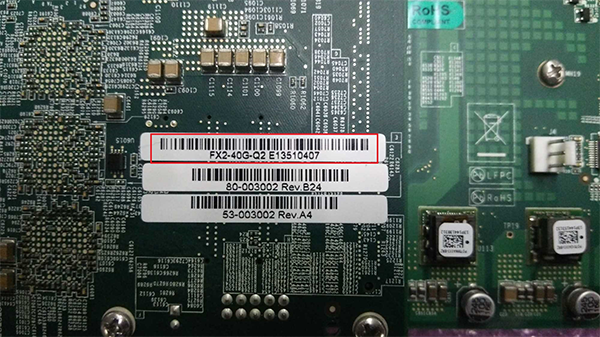
QAVA| C1でポートのリザーブができない・C1で試験が実行できません。
FAQ ID:C13
firmwareバージョンや、モジュールタイプ、ライセンスを確認します。
- Avalanche CommanderとC1のfirmware バージョンが同じであること。
([Administration]から[Spirent TestCenter Chassis…]) - C1のモジュールがAvalancheモード(l4l7Vm)になっていること。
([Administration]から[Spirent TestCenter Chassis…]) - C1の本体にライセンスがインストールされていること。
([Tools] から[Licensing Management]) ∗Spirent TestCenter Application から操作。
∗C1は、内部のモジュールを切り替えることで、Avalancheの試験(L4-L7)、Spirent Test Center(L2-L7)の試験が行えます。モジュールの切り替えは別途手順書を参照ください。
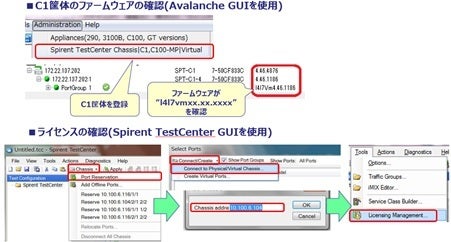
QNCS| TestCenterシャーシに設定されたIPアドレスを確認する方法を教えて下さい。
FAQ ID:hw-0002
USBキーボードおよびモニターを接続してご確認ください。
- ユーザ名/パスワード (パスワードは表示されません)を入力します。
admin/spt_admin - Statusコマンドを実行すると現在の状態を確認できます。
∗お買い上げ品は弊社出荷時に下記のIPアドレスに設定しております。
172.22.200.200 / 16
∗シャーシおよびSPT-C50アプライアンスの現在のIPアドレスは、前面の液晶ディスプレイから確認できます。
詳細は[会員サイト] →[各種ダウンロード] →[Spirent Testcenter ソフトウェア] →[1_STCAPP]
「STC_IPアドレス変更手順_Rev*.*.pdf」をご参照ください。
手順書pdfを紛失した場合は、弊社サポートまでお問い合わせください。
お問い合わせ先は"NCS| Spirent TestCenterに関するお問い合わせ先と、お問い合わせ時に連絡すべき情報を教えて下さい。"をご参照ください。
QNCS| TestCenterシャーシに設定したIPアドレスを変更する方法を教えて下さい。
FAQ ID:hw-0003
- USBキーボードおよびモニターを接続するか、SSHを使用してログインしてください。
ユーザ名/パスワード (パスワードは表示されません):
admin/spt_admin - まずは、status,helpコマンドでステータスやコマンドを確認します。
- IPアドレス等の変更を実施します。
mode <static|dhcp>
ipaddress <IPアドレス>
netmask <ネットマスク>
gwaddress <デフォルトゲートウェイアドレス>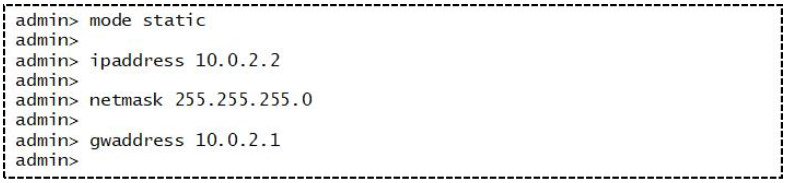
- activateコマンドで設定内容を反映させます。
コマンド後、自動再起動されます。

詳細は[会員サイト] →[各種ダウンロード] →[Spirent Testcenter ソフトウェア] →[1_STCAPP]
「STC_IPアドレス変更手順_Rev*.*.pdf」をご参照ください。
手順書pdfを紛失した場合は、弊社サポートまでお問い合わせください。
お問い合わせ先は"Spirent TestCenterに関するお問い合わせ先と、お問い合わせ時に連絡すべき情報を教えて下さい。"をご参照ください。
QNCS| 複数のTestCenter シャーシ間において、シャーシ同士を同期させてレイテンシを測定することは可能ですか?
FAQ ID:hw-0004
シャーシおよびSPT-C50アプライアンスは、複数のシャーシ/アプライアンスを同期させてレイテンシを測定することは可能です。
1m以内の近距離に置かれたシャーシ同士の同期方法は、納品時に付属するCD-ROMに収録されている下記の手順書をご参照ください。
「TestCenter_かんたん設定ガイド_Rev*.*.pdf」
1mより離れたシャーシ同士の間でレイテンシを測る必要がある場合は、別途ご相談ください。
QNCS| TestCenterシャーシのファンから大きな音が出て、高速で回転しているようです。どういう時に高速回転するのでしょうか?
FAQ ID:hw-0005
通常は電源投入から数分もしくは起動完了段階でファン回転は低速になり、音は小さくなります。
ファンが高速回転するのは、主に以下の場合です。
- シャーシおよびモジュールの起動処理中
- モジュールに負荷のかかる設定での、パケットの送信・受信中
- シャーシ温度センサーが一定値以上の場合
なお、起動処理が終了し、かつポートを一切リザーブしていない状態でも高速回転を続ける場合や、シャーシのFAN LEDの色が橙、赤の場合はTestCenterサポート担当までご連絡ください。
(お問い合わせ先は"NCS| Spirent TestCenterに関するお問い合わせ先と、お問い合わせ時に連絡すべき情報を教えて下さい。"をご参照ください。)
QNCS| TestCenterモジュールを取り外す際には、TestCenterシャーシの電源をシャットダウンする必要はありますか?
FAQ ID:hw-0006
必要ありません。全TestCenterモジュールはホットスワップに対応しております。
TestCenterモジュール前面に"Hot Swap"と記載された穴が無い場合は、そのままモジュールを取り外せます。 モジュール前面に"Hot Swap"と表示された小さな穴がある場合は、以下の操作で取り外してください。
- 精密ドライバーなどを"Hot Swap"の小さな穴に差し込み、奥のボタンを押す
- 取り外すモジュールの"STATUS" LEDが、橙色点滅のあと消灯するまで待つ (1~2分程度)
- 点滅が終わり "STATUS" LEDが消灯したあとに、モジュールを抜く
QNCS| モジュールのCopperポート同士を、Etherケーブルで直結しましたが、リンクアップしません。なぜですか?
FAQ ID:hw-0007
各モジュールのMDI設定はモジュール種別により異なります。クロスケーブルで接続し、リンクアップするかご確認ください。
また、"NCS| CM-1G-**、EDM-1003*、EDM-2003*モジュールのCopperポート同士を、Etherクロスケーブルで直結しましたが、リンクアップしません。なぜですか?"もご参照ください。
QNCS| CM-1G-**、EDM-1003*、EDM-2003*モジュールのCopperポート同士を、Etherクロスケーブルで直結しましたが、リンクアップしません。なぜですか?
FAQ ID:hw-0008
Copper / Fiber 両方のポートを備えたデュアルモジュールでは、ポートそれぞれをCopper / Fiberの どちらかに設定する必要があります。
デフォルト:Copper
- Fiberに設定していると、Copperポートはリンクアップしません。ポート設定がCopperになっているかご確認ください。
- 旧モジュールはサポート/修理終了(EoL)になっている可能性があります。
TestCenter製品のサポート/修理終了(EoL)ステータスは、下記のページからご確認ください。
販売終了「TestCenter」製品のステータス
QNCS| CM-1G-**、EDM-1003*、EDM-2003*モジュールのFiberポート同士を、Fiberケーブルで直結しましたが、リンクアップしません。なぜですか?
FAQ ID:hw-0009
Copper / Fiber 両方のポートを備えたデュアルモジュールでは、ポートそれぞれをCopper / Fiberのどちらかに設定する必要があります。
デフォルト:Copper
- Fiberポートを使用する場合はFiberに設定してください。
- Fiberポートに使用する光トランシーバや接続している光ファイバケーブルの規格 (シングルモード、マルチモード) が対向側と一致しているかもご注意ください。
- 旧モジュールはサポート/修理終了(EoL)になっている可能性があります。
TestCenter製品のサポート/修理終了(EoL)ステータスは、下記のページからご確認ください。
販売終了「TestCenter」製品のステータス
QNCS| シャーシ/アプライアンスの初期IPアドレスを教えてください。
FAQ ID:hw-0010
シャーシ/アプライアンスは、弊社出荷時に下記のIPアドレスに設定しております。
172.22.200.200 / 16
QNCS| USBキーボード (またはSSHログイン) からどのような操作ができますか?
FAQ ID:hw-0011
マネジメントポートのIPアドレスの変更などがおこなえます。試験トラフィックの設定や生成はできませんのでご注意ください。
QNCS| SPT-N4Uシャーシを縦置きできますか?
FAQ ID:hw-0012
縦置きしながら動作させることはできません。保管時のみ縦置きが可能です。
QNCS| モジュールのSTATUS LEDの点灯パターンとそれぞれの意味を教えて下さい。
FAQ ID:hw-0013
下記をご確認下さい。
[オレンジまたは赤]モジュール起動前の状態
- 20分以上待っても緑に変化しない場合、TestCenterサポートまでご連絡ください。
(お問い合わせ先は"NCS| Spirent TestCenterに関するお問い合わせ先と、お問い合わせ時に連絡すべき情報を教えて下さい。"をご参照ください。)
[緑点灯] モジュールの起動が完了した状態
[緑点滅] モジュールのいずれかのポートがリザーブされている状態 - "HOT SWAP" があるモジュールの場合、"HOT SWAP" を押してから完了するまでの間緑点滅します。
[オレンジ点滅] ポートグループが再起動している - ポートをリリースしたときなどに必ず再起動します。異常動作ではありません。1分程度で緑点灯または緑点滅に変化します。
QNCS| TestCenterのVirtualポートのインストールにライセンス制限などはありますか?
FAQ ID:hw-0014
Virtualポートのインストール数には制限はありません。お持ちのライセンス数に関係なくいVirtualポートのインストールをすることは可能です。
ただし、TestCenter Applicationからリザーブできる個数は、ご購入いただいたポートライセンスによって制限されます。
QNCS| TestCenter シャーシ/アプライアンスのバージョンを確認する方法を教えて下さい。
FAQ ID:hw-0015
以下のいずれかの方法でご確認いただけます。
- シャーシ/アプライアンスに接続したTestCenter Applicationで、[Tools]→[Equipment Information]で[Chassis] タブを開く
- シャーシおよびSPT-C50アプライアンスの場合、前面のディスプレイから確認する
- コンソール画面で "version" コマンドを打つ
QNCS| TestCenter内部のクロックは閏秒の影響を受けますか?
QNCS| TestCenterに校正は必要ですか?
FAQ ID:hw-0018
不要です。
ハードの中身はパソコンと同様にデジタル化されていますので、経年変化に対する調整は必要ありません。
QNCS| アクセサリで販売しているDACケーブルとブレイクアウトケーブルの違いは何ですか?
FAQ ID:hw-0019
下記をご参照下さい。
■DAC(ダイレクトアタッチカッパー)ケーブルとは
トランシーバとケーブルが一体化したSTCとDUTを接続するためのケーブルです。
QSFP28対応DAC(ダイレクトアタッチカッパー)ケーブルには下記等がございます。
- ACC-1035A: 3m
(*ACC-1034A: 1m 、 ACC-1038A: 5mもあります。)

■ブレイクアウトケーブルとは
STCの1つのインタフェースから光を分配して複数のDUTに送信するためのケーブルです。
例えば100Gbps対応STCから25GbpsのDUT4台に同時に試験を行うことが可能です。
ブレイクアウトケーブルには下記等がございます。
- ACC1049A :QSFP28×1→25Gbps(SFP28×4本に分岐)
- ACC6087A : QSFP+×1→10Gbps (SFP+x4に分岐)
*マルチレート対応のモジュールの場合はSTC側に適切なスピード設定を行ってください。

QNCS| 100GbEのQSFP28モジュールで使用可能なトランシーバにはどのようなものがありますか?
FAQ ID:hw-0020
QSFP28モジュールで使用可能なトランシーバには、下記等がございます。
■QSFP28トランシーバ
-ACC-6095A:100GBase-SR4
- ACC-6095Aのオプション
- ACC-1021A:リボンファイバーケーブル MPO12芯 マルチモード5m
(100G/40GBase-SR4試験に使用)
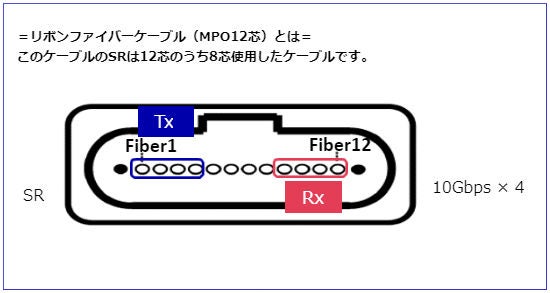
-ACC-6096A:100GBase-LR4
QNCS| 100GbEのQSFP28インタフェース対応モジュールでブレイクアウトケーブルは使用可能ですか?
FAQ ID:hw-0021
可能です。
100GbEで使用する場合と25GbE×4本で使用する場合は下記の接続イメージになります。
■ブレイクアウトケーブルを使用する場合の設定
- 対象物理ポート上で速度を選択し、Applyしてください。
- 100GbE対応のモジュールブレイクアウトケーブルで使用して25GbEのDUTと接続する場合、4つのポートを個別にReserveします。
QNCS| マルチレート対応100GbEのモジュールで100Gbps接続できません。どのような設定が必要ですか?
FAQ ID:hw-0022
使用ポートの速度設定をご確認ください。
スピード設定が異なるとリンクアップできません。
Port configで速度設定は下記で行います。
[All Ports]→[Media Type]
速度設定を変更する場合は下記になります。
QNCS| 旧モデルのモジュールが起動しませんでした。不具合でしょうか。
FAQ ID:hw-0023
LEDが赤の状態が20分以上の場合は故障の可能があります。その場合はお問い合わせください。
但し、お使いのモジュールがサポート/修理終了(EoL)になっている場合は、修理できない可能性があります。
■TestCenter製品のサポート/修理終了(EoL)ステータスは、下記のページからご確認ください。
販売終了「TestCenter」製品のステータス
(お問い合わせ先は"NCS| Spirent TestCenterに関するお問い合わせ先と、お問い合わせ時に連絡すべき情報を教えて下さい。"をご参照ください。)
QNCS| シャーシ/アプライアンスのシャットダウン方法を教えてください。
FAQ ID:hw-0024
■N4U、N12U/N11U
シャーシ前面の電源ボタンを短く押します。
STATUS LED が消灯するまで待ちます。(約1分)
■C50
SPT-C50は、モデルによってシャットダウンする際の電源スイッチの操作が異なります。
- 電源スイッチ上部に「HOLD TO TURN OFF」ラベルが有るモデル】の場合
PCがアプライアンスから切断されたことを確認します。
前面の電源スイッチを10秒程度、長押しします。
* 長押し以外の操作を行うと、再起動します。
電源スイッチが消灯するまで待ちます。(約1分) - 【上記以外のモデル】の場合
前面の電源スイッチを短く押します。長押しの必要はありません。
電源スイッチが消灯するまで待ちます。(約1分)
■C1
- PCがアプライアンスから切断されたことを確認します。
前面の電源スイッチを10秒程度、長押しします。
* 長押し以外の操作を行うと、再起動します。
電源スイッチが消灯するまで待ちます。(約1分)

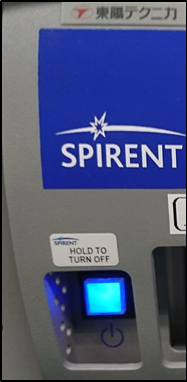
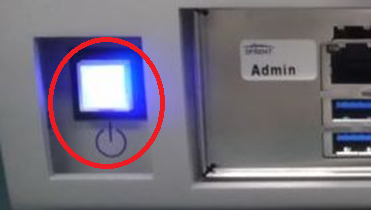
QAVA| パケットが疎通されません / Unsuccessfulがカウンタされます。
FAQ ID:C14
以下のステップでトラブルシューティングを試してください。
ステップ①
試験ポート、ネットワークケーブル、ハードウェアの接続をご確認願います。
Avalanche Commanderで"Trial Run"を実行し、クライアント・サーバテストポートでパケットが送受信されているかを確認してください。
Avalancheのテストポートの仕様として、テスト開始後とにテストポートの物理リンクダウンが発生します。
クライアントテストポートのパケットトレースの状態より以下の可能性があります。
【状態】 GARPのみが見れる。ARP Replyや(TCP,UDP)/IPパケットが送信されていない。
- ポートリンクアップがしていない。
- 使用するポートが間違っている。
- L2SW/L3SWなどがパケットを転送していない。
- スパニングツリーが動作している。
【状態】ARP解決後、(TCP,UDP)/IPパケットを送信のみで、受信していない。
∗SYNパケットを送信後、SYN/ACKパケットを受信していないなど。
- ヘルスチェックのポーリング間隔により、サーバがダウン状態となっている。
- 中継機器のルートによりIPリーチャビリティに問題がある。
ステップ②
①の手順で問題が解決しない場合、一度、テストケーブルの接続を、筐体のテストポートでの折り返し接続で動作確認をしてください。
この状態でパケットの送受信が確認できない場合は、使用するポートの間違えが考えられます。
●テストポートのリンクダウン・アップ後にタイマーを設定する手順は以下です。
[Run]タブ →[Configure]タブ Optionフィールドにある "Configure Test Start Delay"に5~15秒ほどを目安にしてください。
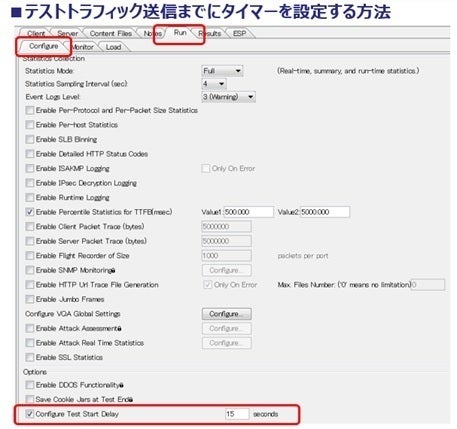
QNCS| TestCenter Applicationのバージョンを確認する方法を教えて下さい。
FAQ ID:app-0001
下記の方法でご確認いただけます。
- TestCenter Applicationを起動させ、直後に表示されるスプラッシュ画面上の表示を確認
- TestCenter Application上で[Help] →[About] を選択して確認
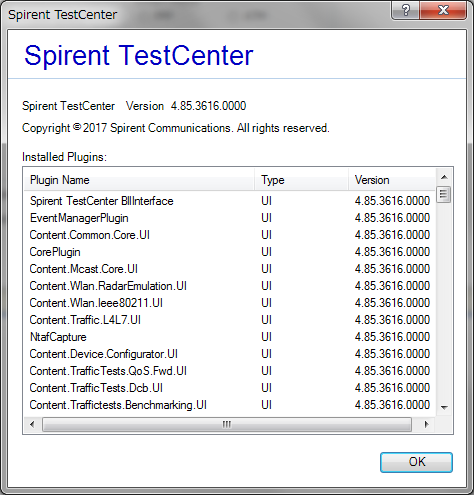
QAVA| Windows 8/8.1/10に対応していますか?
FAQ ID:B1
対応しています。
- Windows 8 AvalancheVer 4.46以降
- Windows 8.1 AvalancheVer 4.63以降
- Windows 10 AvalancheVer 4.63以降
∗Windows7のサポートは2019年12月末までになります。
QNCS| TestCenter Applicationを紛失しましたが再発行は可能でしょうか?または他のPCにもインストールしたいのですが、可能ですか?
FAQ ID:app-0002
可能です。
下記の方法にてシャーシと同じバージョンのApplicationインストーラ入手してください。
- シャーシにブラウザからアクセス(一部のバージョンやSPT-C1、C50を除く)
- 付属品のDVD
- 弊社TestCenterサポートまでご連絡ください。
- 東陽テクニカ TestCenterサポートにお問い合わせ(お問い合わせ先は"NCS| Spirent TestCenterに関するお問い合わせ先と、お問い合わせ時に連絡すべき情報を教えて下さい。"をご参照ください。)
QNCS| TestCenter のライセンスファイルを紛失しました。再発行は可能でしょうか。
FAQ ID:app-0003
可能です。
弊社にてバックアップを保存しておりますので、当該シャーシのシリアル番号をTestCenterサポートまでお知らせください。
(お問い合わせ先は"NCS| Spirent TestCenterに関するお問い合わせ先と、お問い合わせ時に連絡すべき情報を教えて下さい。"、シリアル番号の確認は"NCS| シャーシ・モジュールの型番ならびにシリアル番号の確認の仕方を教えて下さい。"をご参照ください。)
QNCS| TestCenter の操作ガイドを紛失しました。再発行は可能でしょうか。
FAQ ID:app-0004
可能です。
弊社TestCenterサポートまでご連絡ください。
(お問い合わせ先は"NCS| Spirent TestCenterに関するお問い合わせ先と、お問い合わせ時に連絡すべき情報を教えて下さい。"、シリアル番号の確認は"NCS| シャーシ・モジュールの型番ならびにシリアル番号の確認の仕方を教えて下さい。"をご参照ください。)
QNCS| TestCenter を複数のユーザが同時に利用することは可能ですか?
FAQ ID:app-0005
シャーシにアクセスし情報確認(Equipment Informationなど) は、複数のユーザで実行可能です。
ポートのリザーブは、ポートグループ単位です。
ポートをリザーブすると、同一ポートグループに属するポートはすべて他のユーザからリザーブできなくなります。
ポートグループは、【Tools】→【Equipment Information】→【Port Group】タブで確認できます。
QNCS| TestCenter のモジュールをリザーブし、リリースしたあと、GUIの表示が"Unavailable"となって数分間使えませんでした。不具合ですか?
FAQ ID:app-0007
正常な動作です。
("NCS| モジュールのSTATUS LEDの点灯パターンとそれぞれの意味を教えて下さい。"をご参照ください。)
リリースされたポートでは再起動処理が実行され、再起動中は"Unavailable"と表示されます。
ポート再起動は数分以内に完了します。
QNCS| TestCenter のモジュールをリザーブし、リリースしたあと、モジュールの"STATUS"と表示されたLEDが、オレンジ色点滅となって数分間使えませんでした。不具合ですか?
FAQ ID:app-0008
正常な動作です。
("NCS| モジュールのSTATUS LEDの点灯パターンとそれぞれの意味を教えて下さい。"をご参照ください。)
リリースされたポートでは再起動処理が実行され、再起動中は使用できません。
再起動中は、モジュール前面の"Status"のLEDがオレンジ色点滅します。
ポートの再起動は数分で以内に完了します。
QNCS| 画面左に表示されるポートの順番を変えられますか?
FAQ ID:app-0009
可能です。
ポート上での右クリックメニューから【Reorder Ports】を設定することで順序入替が可能です。
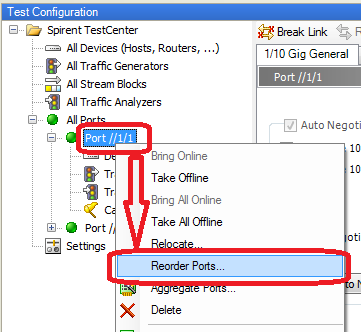
QNCS| 一部の設定ウィンドウが消えてしまいました。元に戻せますか?
FAQ ID:app-0010
戻せます。
メニューバーの【View】→【Reset Screen Rayout】でウインドウ位置をリセットすることが可能です。
なお、タブで最小化されているウインドウはタブを開いて右上のピンをクリックすることで固定表示できます。
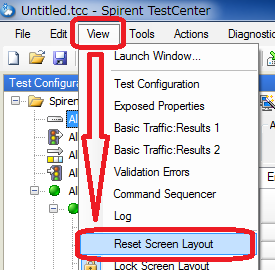
QNCS| 使用していないポートがリザーブされたままになっていますが、使用できますか?
FAQ ID:app-0011
強制的にリリースさせる事が可能です。
リザーブ画面にて使用したいポートを右クリックして【Force User Off】を選べば、強制リリースされます。
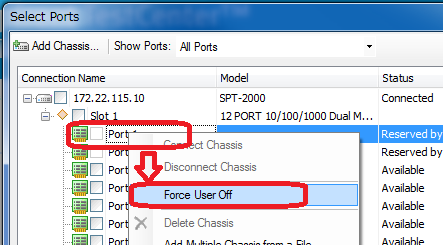
QNCS| lost connectionエラーが発生しました。メッセージ [Spirent TestCenter has lost connection to the equipment. Please check the network condition and reconnect.]
FAQ ID:app-0012
ApplicationとTestCenterシャーシの通信は常に接続を維持する必要があります。
ネットワーク接続が途絶えた時にこのエラーメッセージが表示されます。 この場合、試験途中の結果は取得できませんのでご留意ください。
通信途絶を回避するため、制御PCとTestCenterシャーシはネットワーク的に近いところに置くことを推奨いたします。
(例えば、無線LANやルータを介する接続は避ける)
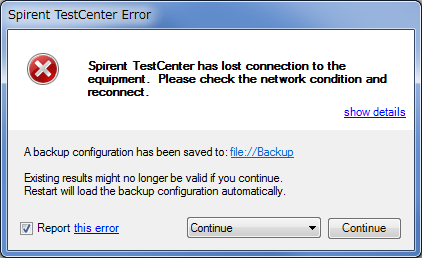
QNCS| 保存した結果 (dbファイル) からTestCenter設定を再現できますか?
FAQ ID:app-0013
可能です。
【File】→【Open】でファイルタイプで "*.db" を選べば、dbファイルからTestCenter設定を再現できます。
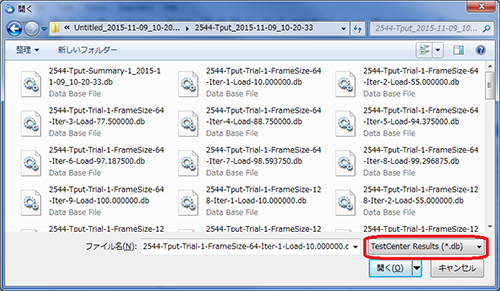
QNCS| FX2-10G-Qxがポート1個ずつリザーブできません。
FAQ ID:app-0014
バージョン4.44以降:TestCenterではポート1個ずつリザーブできます。
バージョン4.44以前:ポート4個ずつリザーブする仕様です。
バージョン4.44以前をご使用のお客様で、ポート1個ずつのリザーブをご希望される場合は、バージョンアップをお奨めします。
最新版ソフトウェアおよびファームウェアをご希望の方は"NCS| TestCenterの最新版の入手方法を教えてください。"をご参照ください。